„iPhone“ nepavyko sinchronizuoti su „iTunes“? 6 taisymo būdai
Turite problemų norėdami sinchronizuoti „iPhone“tinkamai su iTunes? Tai atsitinka geriausiems iš mūsų, nesijaudinkite, galite rasti sprendimų, kuriuos reikia išspręsti, kai „iTunes“ nesinchronizavo su „iPhone 7/7 Plus / 6s / 6s Plus“ / 6 / 5s / 5, „iPad“ ir „iPod“.
Kodėl „iTunes“ nesinchronizuojamas su jūsų „iPhone“ / „iPad“?
Problema, kurios „iTunes“ nesinchronizavo su jūsų „iPhone“, yra dėl daugelio priežasčių. Žemiau pateikiame keletą bendrų jūsų nuorodos priežasčių:
- „iTunes“ versija pasenusi arba USB kabelis sugadintas.
- Nenustatėte „iTunes“ sinchronizavimo parinkčių.
- Neatnaujinote „Apple Mobile Device USBdriver“.
- Sugadinta „iTunes“ / „iPhone“ biblioteka („iTunesDB“ ir „iTunesCDB“ failai)
Kaip pataisyti „iPhone“, kuris nesinchronizavo su „iTunes“ (pataisyti „iTunes Sync Stuck“)?
Jei pastebėsite, kad jūsų „iPhone 7 / 7Plus / 6s / 6 / 5s / 5“ nesinchronizuosite su „iTunes 12.7 / 12.5“, šie pataisymai jums padės.
1. Atnaujinkite „iTunes“ ir „iPhone“
Naudojant pasenusią programinės įrangos versiją arba pasenusią „iOS“ versiją, gali kilti problemų dėl jūsų duomenų sinchronizavimo.
Įsitikinkite, kad naudojate naujausią „iTunes“ leidimą.
- „iTunes“, skirtoje „Mac“: „Apple“> programinės įrangos naujinimas.
- „iTunes for Windows“: žinynas> Patikrinkite, ar nėra atnaujinimų.
Įsitikinkite, kad turite naujausią „iOS“ sistemos naujinį. Jei jūsų iPhone atsisako atnaujinti, galite sukurti atsarginę telefono kopiją ir visiškai atstatyti.
2. Patikrinkite aparatūros problemas
Kartais problemas sukelia mažytė problema. Taigi, patikrinkite savo „iPhone“ USB kabelį naudodamiesi atsarginiu USB kabeliu. Išbandykite skirtingus kompiuterio USB prievadus, kad sužinotumėte, ar duomenų problema susijusi tik su vienu USB prievadu.
3. Sinchronizavimas nenustatytas
Gali būti, kad jūsų iPhone nesinchronizuoja tinkamai, nessinchronizacijos nenustatėte dabartiniame „iTunes“ leidime. Prijunkite „iPhone“ prie kompiuterio ir pasirinkite jį iš „Devices“, kad pakeistumėte „iPhone“ nustatymus, kad nustatytumėte sinchronizavimo parinktis. Po nustatymų iš naujo sinchronizuokite „iPhone“.

4. Įsitikinkite, kad įdiegtas „Apple Mobile Device“ palaikymas
- „Windows 7“ asmeniniame kompiuteryje: spustelėkite „Pradėti“> „Valdymo skydas“ ir „Pašalinti programą“. Patikrinkite, ar čia pateiktas „Apple“ mobiliųjų įrenginių palaikymas.
- „Windows 8/10“ kompiuteryje: spustelėkite „didinamąją klasę“ ir įveskite „Valdymo skydas“ ir paspauskite „Grįžti“. Patikrinkite, ar čia matomas „Apple“ mobiliųjų įrenginių palaikymas.
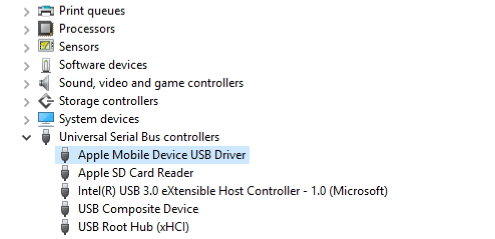
5. Patikrinkite, ar nėra trečiųjų šalių programinės įrangos konfliktų
Kai kurios trečiųjų šalių programos gali sukelti problemų„Windows“ atpažįsta „iPhone“ buvimą, kai jis yra prijungtas prie kompiuterio. Geriausias būdas tai patikrinti yra laikinai pašalinti kitą programinę įrangą.
6. Pataisykite „iPhone Won“ sinchronizavimą su „iTunes“ iš nemokamo „Tenorshare TunesCare“
Sugadinta iTunes / iPhone biblioteka („iTunesCDB“ failai) „iTunes“ nebus sinchronizuotas su „iPhone“. Tokiu atveju jums reikalingas profesionalus „iTunes“ taisymo įrankis, kad jį sutvarkytumėte. „Tenorshare TunesCare“ yra nemokamas „iTunes“ taisymo įrankis, kuris lengvai pašalina visas „iTunes“ sinchronizavimo problemas.
- Atsisiųskite „Tenorshare TunesCare“ ir prijunkite „iOS“ įrenginį prie kompiuterio, naudodami OEM USB kabelį.
- Kai „Tenorshare TunesCare“ aptinka jūsų įrenginį, spustelėkite „Ištaisyti„ iTunes “sinchronizavimo problemas“; „Tenorshare TunesCare“ automatiškai pradės taisyti sugadintą „iTunes“ biblioteką.
- 3 veiksmas: atlikę taisymą galite atidaryti savo „iTunes“ ir jūsų „iPhone“ bus sinchronizuota su „iTunes“ be jokių problemų dabar.
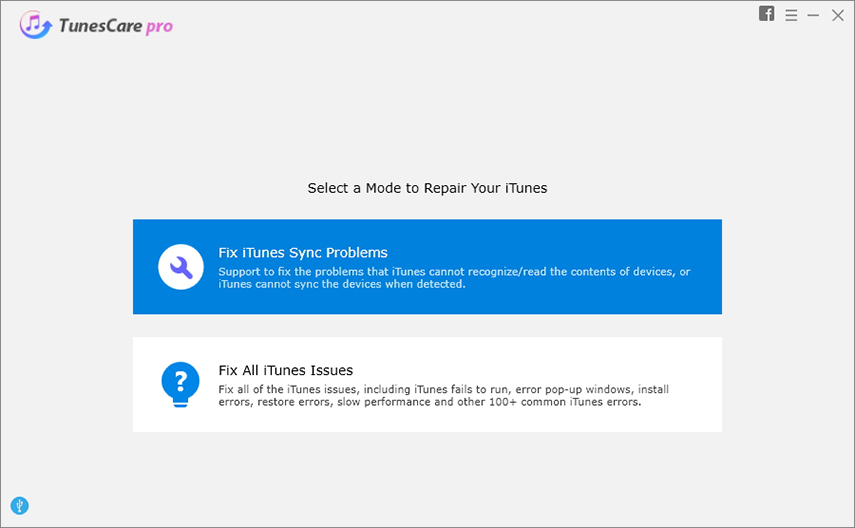
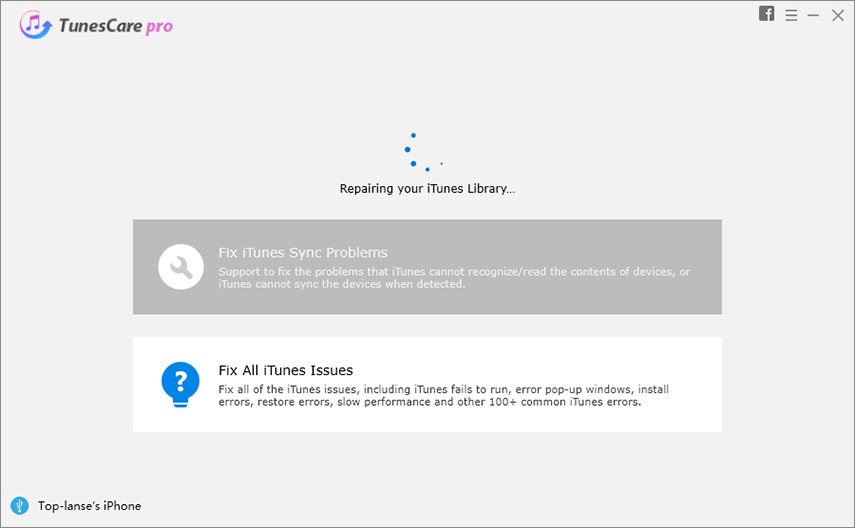
Kaip sinchronizuoti muziką / vaizdo įrašą / nuotraukas „iPhone“ be „iTunes“?
Jei išbandėte visus aukščiau išvardintus būdus irnė vienas iš jų neveikė ir jūs net susisiekėte su „Apple“ palaikymo tarnyba ir net neįsivaizduojate, tada turėtumėte išbandyti „iTors“ alternatyvą „Tenorshare iCareFone“, kuri gali perduoti duomenis iš kompiuterio į „iDevice“ ir nesinchronizuoti „iTunes“. Be to, jis gali perduoti daugiau „iTunes“ failų, įskaitant nuotraukas, kontaktus, vaizdo įrašus, užrašus, žymes, „iBooks“, garso įrašą ir kt.
Sinchronizavimo veiksmai yra gana paprasti: paleiskite šią programinę įrangą -> Prijunkite „iPhone“ -> Pasirinkite vieną iš failų, kad pradėtumėte perduoti.
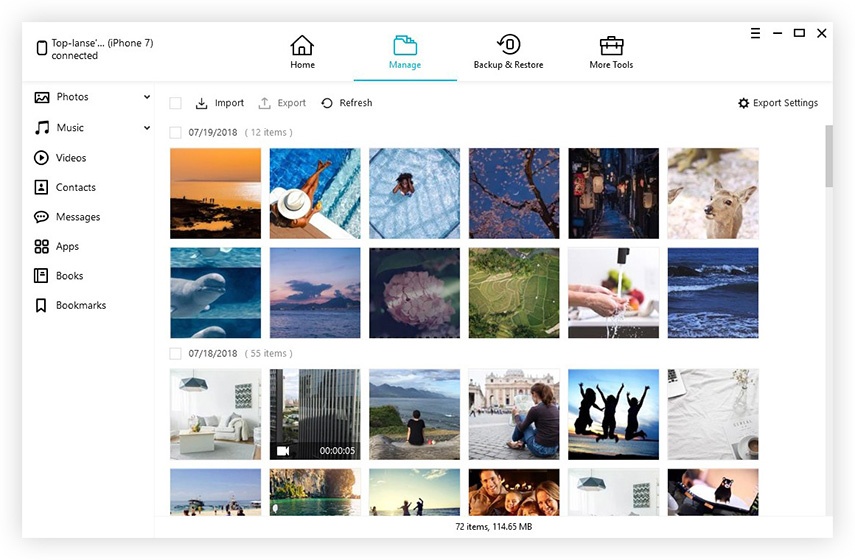
Patiko šis straipsnis? Tikimės, kad naudodamiesi šiais sprendimais galėsite efektyviai išspręsti „iPhone“ sinchronizacijos su „iTunes“ efektyvumą.









